在当今数字化时代,电脑显示器作为我们与数字世界互动的窗口,其重要性不言而喻,当您满怀期待地打开电脑,准备开始一天的工作或娱乐时,却遭遇了“无信号输入”这一令人沮丧的问题,这不仅打断了您的工作流程,还可能引发一系列连锁反应,影响心情和效率,本文将深入探讨导致电脑显示器显示“无信号输入”的原因,并提供相应的解决方案,帮助您迅速恢复工作状态。
常见原因分析
-
连接问题:这是最常见的原因之一,检查HDMI、VGA、DVI或DisplayPort等连接线是否牢固插入到电脑和显示器的对应接口中,有时,由于接口松动或接触不良,会导致信号传输中断,确保连接线没有损坏,且两端都正确连接,如果使用的是HDMI或DisplayPort线,请尝试更换为其他兼容的线缆,以排除线材故障的可能性。
-
显卡问题:显卡是负责将电脑处理的图像信号转换为显示器可识别的信号的重要部件,如果显卡驱动未正确安装或已过时,或者显卡本身出现故障,都可能导致无法正常输出信号至显示器,尝试更新显卡驱动程序至最新版本,这通常可以通过访问显卡制造商的官方网站并下载最新的驱动程序来完成,如果更新后问题依旧存在,考虑重新安装显卡驱动程序,或者在安全模式下卸载后重新下载安装,如果怀疑是显卡硬件故障,建议联系专业维修人员进行检查。
-
电源问题:显示器和电脑都需要稳定的电源供应才能正常工作,如果电源适配器或电源线出现问题,或者电源插座电压不稳定,都可能导致显示器接收不到来自电脑的信号,检查电源线和适配器是否完好无损,插头是否插紧,尝试将电脑和显示器直接连接到不同的电源插座上,以排除电源问题,如果条件允许,使用电压测试仪器检测电源插座的电压稳定性,确保在正常范围内。
-
分辨率设置不当:电脑的显示设置与显示器的最大分辨率不匹配也会导致“无信号输入”,进入电脑的显示设置界面,检查当前分辨率是否与显示器支持的最大分辨率相符,如果不匹配,尝试调整分辨率至显示器支持的范围,确保启用了正确的显示输出方式(如HDMI-1、DP-1等),以确保信号能够正确传输至显示器。
-
硬件故障:除了上述软件和连接问题外,显示器或电脑内部的硬件故障也可能导致无信号输入,显示器内部的电路损坏、屏幕背光板故障、电脑主板上的显卡插槽损坏等,这类问题通常需要专业的技术人员进行诊断和修复,如果您怀疑是硬件故障导致的无信号输入,建议尽快联系售后服务中心或专业维修点进行检查和维修。
解决步骤
-
检查连接线:确保所有连接线都已牢固插入到电脑和显示器的对应接口中,如果可能的话,尝试更换一条新的连接线来排除线材问题。
-
更新或重新安装显卡驱动程序:访问显卡制造商的官方网站,下载并安装最新的显卡驱动程序,如果问题依旧存在,尝试在安全模式下卸载显卡驱动程序后再重新安装。
-
检查电源供应:确保电脑和显示器都已连接到稳定的电源插座上,如果条件允许,使用电压测试仪器检测电源插座的电压稳定性。
-
调整分辨率设置:进入电脑的显示设置界面,检查当前分辨率是否与显示器支持的最大分辨率相符,如果不匹配,尝试调整分辨率至显示器支持的范围。
-
联系专业维修人员:如果以上步骤都无法解决问题,那么很可能是显示器或电脑内部的硬件出现了故障,建议联系售后服务中心或专业维修点进行检查和维修。
通过上述分析和解决方法的实施,大多数关于“无信号输入”的问题都可以得到有效解决,重要的是要保持耐心,按照步骤逐一排查可能的原因,如果自行解决困难,寻求专业技术人员的帮助是明智之举。






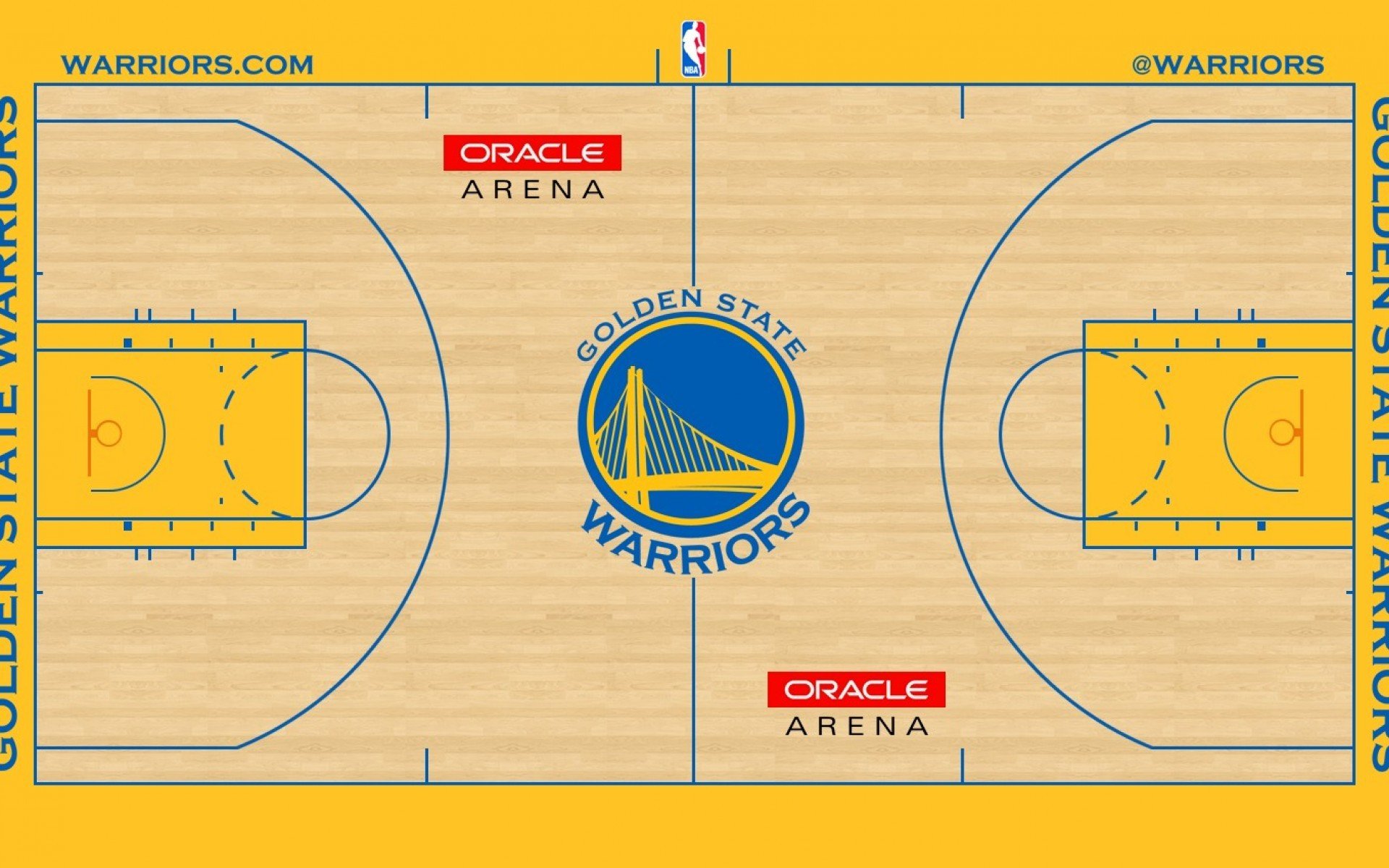







 京公网安备11000000000001号
京公网安备11000000000001号 苏ICP备10230327号-11
苏ICP备10230327号-11